我们平时使用电脑删除文件/文件夹的时候,经常会有一些文件/文件夹无法删除,那是因为这些文件/文件夹被占用或被锁定了,所以异星软件空间 今天给大家带来一款专治无法删除文件/文件夹的软件 —— LockHunter「解锁猎人」。
LockHunter「解锁猎人」是一款小巧实用的文件解锁工具。可以方便的通过资源管理器右键解除被锁定占用的文件,从而轻松删除被锁定的文件或文件夹,什么是锁定的文件和文件夹?就是无法删除的文件和文件夹,删不掉是因为有些程序正在读写这些文件,从而导致无法删除相关程序。
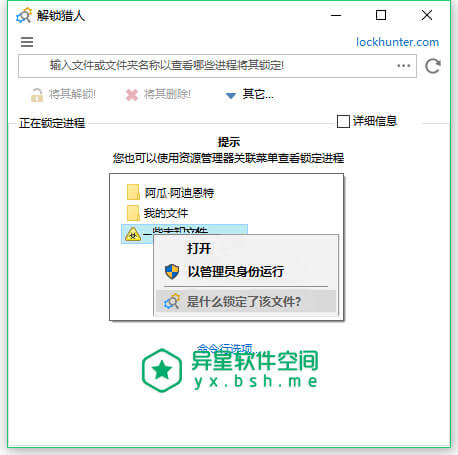
软件特点:
- 采用驱动级硬核关闭锁定进程;
- 可以从硬盘中删除锁定进程文件;
- 可以显示文件正在被哪个进程锁定;
- 可以集成到资源管理器右键菜单方便使用;
- 可以解锁、删除、复制或重命名锁定的文件;
- 可以查看文件或文件夹正在被什么进程锁定;
- 扩展到资源管理器右键菜单,方便快速解锁。
- 此外还可以强制终止系统相关进程;
- 支持32位或64位Windows所有版。
命令行:
- /unlock 或 -u:解锁文件或者卸载 DLL
- /delete 或 -d:删除文件
- /delperm 或 -dp:永久删除文件,不使用回收站
- /kill 或 -k:终止来自给定文件夹以及所有子文件夹的进程运行
- /silent 或 -sm:静默运行,不显示窗口
- /exit 或 -x:不使用静默运行时,任务执行完毕后不自动退出。
使用方法:
- 下载并加压压缩文件;
- 根据您的系统选择双击运行32位/64位文件夹内的“!注册.bat”文件;
- 完成有在需要删除的文件/文件夹上右击,在弹出的菜单中找到并点击“解除文件锁定”项即可。
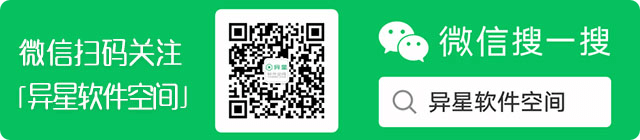
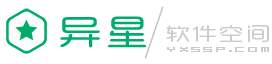


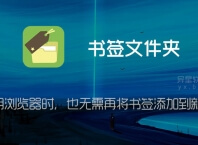
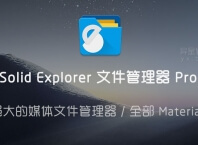
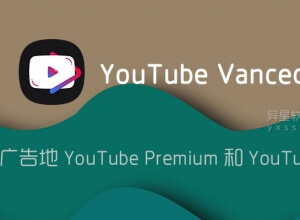


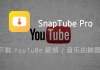
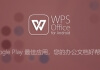
注册 右键没有菜单啊